不加入Beta通道怎么安装Win11安卓子系统WSA
不加入Beta通道怎么安装Win11安卓子系统WSA?Windows SubSystem for Android(WSA)是Win11系统上最大的亮点功能,但是目前只有50款亚马逊的APP应用可以供用户选择,初期阶段问题还不少,而且这一功能只在测试版上有,这里为大家介绍一个方法,可以不用加入Beta通道就能够获得体验Win11上的安卓应用。
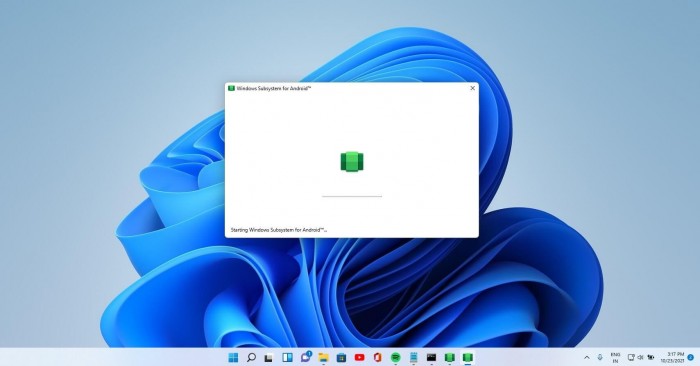
微软官方已经证实,美国地区的 Windows Insider 成员在 Windows 11 系统中可以从亚马逊 AppStore 下载和安装 Android 应用程序。不过,Windows 11 的 WSA 系统是分阶段推出的,所以当 Store 应用程序没有更新时,亚马逊 AppStore 可能不会下载。
符合条件的英特尔、AMD 和高通处理器设备均可以安装 WSA 模块。此外,在 Windows 11 上侧载 Android APK 至少需要 8GB 的内存,而为了在支持的设备上获得最佳体验,建议使用 16GB 的内存。
通过侧载方式,用户可以不需要借助 Google Play Store 运行 Android 应用程序。它还可以让你安装和使用你无法通过亚马逊、Google 或三星等应用商店找到的移动应用程序。
适用于 Windows 的 Android 子系统的伟大之处在于,它可以让你安装几乎所有的 Android 应用,而无需对设备设置进行修改。这个过程类似于在手机上侧载应用程序,但你应该熟悉命令提示符。
在本指南中,我们将谈论使用命令提示符在 Windows 11 上侧载应用程序的最简单方法。该方法很容易操作,让我们来看看它是如何工作的。
在开始之前,请确保你已经下载了你想在设备上安装应用程序的 APKs。在本文中,我们选择安装从 APKMirror 下载的 Brave 浏览器。
1. 从这里下载 Windows Subsystem for Android
2. 以管理员权限打开 PowerShell
3. 输入 Add-AppxPackage 《文件路径》(要获得 WSA 的路径,请右击它并选择“复制为路径”,然后将其粘贴到上述命令中)
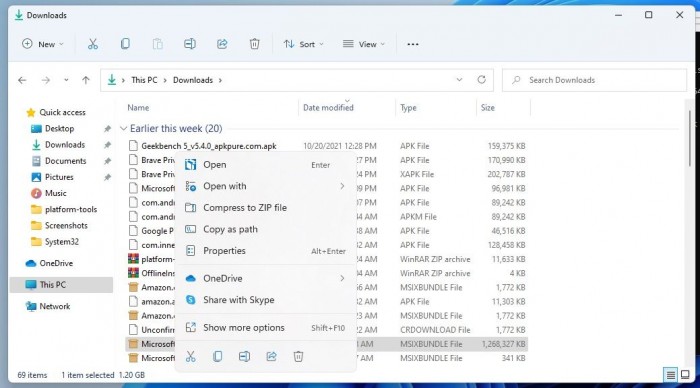
4. 前往 Google 网站,下载Android SDK Platform-Tools。
5. 将 Android SDK Platform-Tools 解压到您选择的文件夹中。
6. 打开 Windows Search,然后输入“Windows Subsystem for Android”,点击它
7. 在“Windows Subsystem for Android”中,向下滚动并打开“开发者模式”
8. 点击“文件”,获得 IP 地址。当设置页面上的 IP 地址不可用时,就需要这个步骤。(如果你依然无法看到 IP 地址,点击刷新并重新打开设置)
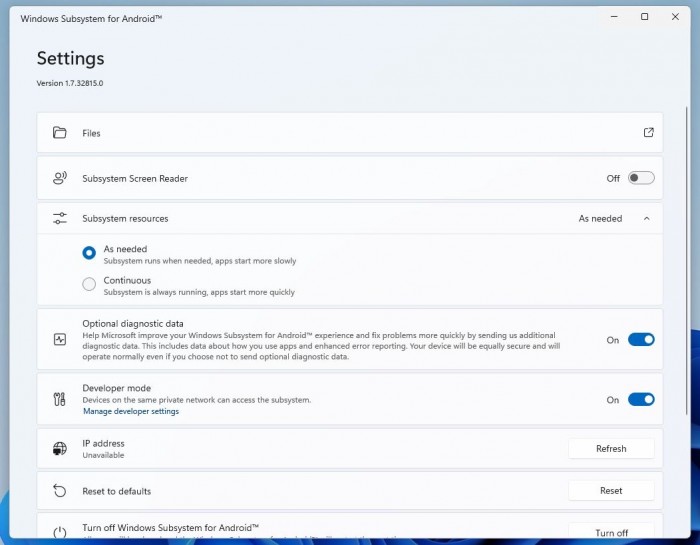
9. 一旦完成,打开命令提示符。
10. 使用 cd 命令导航到 Android SDK Platform-Tools 的文件夹。例如,如果你把工具提取到了 Downloads 文件夹中,你需要输入 cd c:\users\username\downloads\platform-tools,然后按回车键。
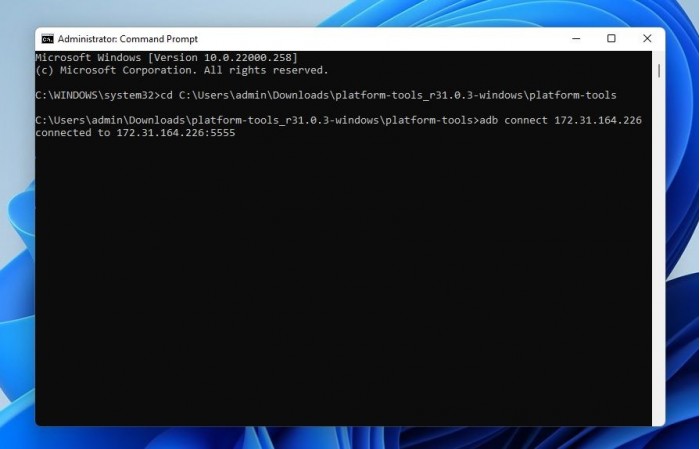
11. 在命令提示符中,输入你之前复制的 adb connect iPaddress。
12. 要安装 APK,使用 adb install appname.apk。在这种情况下,我们使用 brave.apk(勇敢的浏览器),所以我们输入以下命令:adb install brave.apk
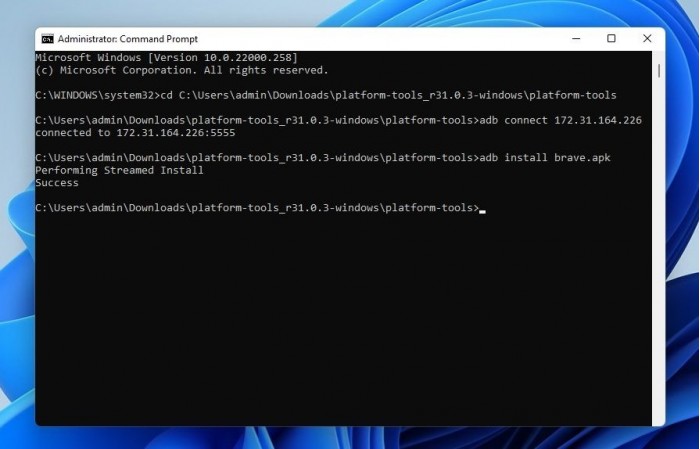
13. 如果你正确地按照步骤操作,命令提示符中会出现一条成功信息。
你会发现该应用在你的开始菜单中列出,这些 Android 应用可以像其他应用一样被卸载。
相关文章
- 升级win11后黑屏不出现桌面怎么解决?
- win11开机一直显示联想,不进去怎么办?
- 微软win11安卓子系统2204.40000.5.0 5月最新版发布了!
- win11关闭防火墙和杀毒软件的三种方法
- windows11透明任务栏失效怎么办?三种方法供你选择!
- win11怎样优化?win11最详细优化设置
- 更新win11后掉帧卡顿怎么办?更新win11后掉帧卡顿的解决方法
- win11系统字体显示乱码怎么办?四种方法帮你解决!
- 【亲测有效】gpedit.msc找不到文件的两种解决方法!
- win11 gpedit.msc找不到文件的两种解决方法!
- win11 pc端fifa22无法启动的三种解决方法
- win11电脑总弹出windows安全警告怎么办?
- Windows 11 Build 22621.1776(KB5026446)作为Moment 3预览版推送了!
- Windows 11 Build 22000.2001(KB5026436)RP预览版发布了!
- 如何在Windows 11上重命名PC?4种重命名PC方法分享!
- 如何在Windows 11上禁用“开始”菜单通知(预览版)?
相关推荐
-
Win11企业版LTSC原版 V2023

Win11企业版LTSC原版全面优化系统的缓存路径,提高了系统的空间利用率,加快了前台应用程序的显示速度。您还可以进行无人值守安装,以轻松应对多台计算机的安装。系统具有AR虚拟现实混合显示功能,可以支持用户使用VR设备进行更好的游戏体验。
-
MSDN Win11 22H2 5月简体中文版 V2023

MSDN Win11 22H2 5月简体中文版 V2023是msdn发布的5月最新的版本,拥有原汁原味的原版系统功能,永久激活,安装完成就可以立即使用的,并且不同游戏和软件都能够正常运行使用,系统更新补丁也是最新版本。
-
MSDN Win11 21H2 5月简体中文版 V2023

MSDN Win11 21H2 5月简体中文版 V2023是目前非常火热的电脑操作系统,这款系统镜像对系统的功能做了全面的优化,更多的功能都可以在里面进行尝试,满足你的使用需求,给大家带来更好的使用效果。
-
Win11精简版(Tiny)正版系统 V2023

Win11精简版(Tiny)正版系统是一款反病毒安全系统,功能非常有效,修补了系统漏洞,提供更多安全保障,可以流畅运行,不需要TPM,占用的最小空间系统,系统软件界面整洁干净,没有第三方插件,并且响应速度很快,适当改善该系统的运作。
-
Win11 ARM版镜像 V2023

Win11 ARM版镜像是一款非常不错的全新电脑系统,你能够轻松的去体验到里面的各种便利性,不管什么类型的都可以让你去完成安装直接使用体验,非常的专业有个性,快来下载试试吧。
-
Win11极致精简版系统Tiny11系统 V2023

Win11极致精简版系统Tiny11系统非常的安全,防病毒的功能十分的有效,支持精心修复系统中遇到的漏洞和病毒,为你们提供最安全的保障。可靠性大幅提高,执行程序不容易出现卡住和闪烁的现象。响应速度也很快,可以为用户带来卓越的系统体验。







